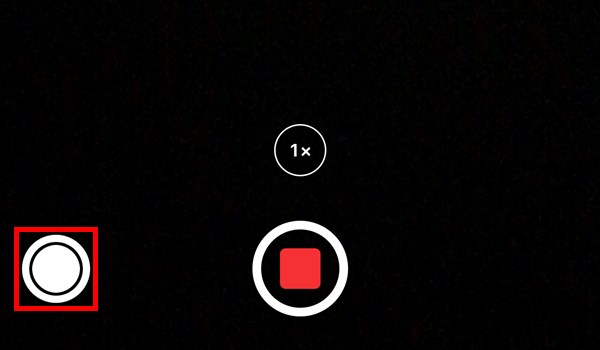iPhoneでは、動画(ビデオ)を撮影中に写真も撮ることができます。
今回は、このiPhoneで動画を撮影中に写真も撮る方法を紹介します。
動画を撮影中に写真も撮る方法
※ここでは、iPhone 7 Plus(iOS 13.3)を使用します。
1.iPhoneの「カメラ」アプリを起動して、「ビデオ」モードにします。
2.「録画」ボタンをタップして、録画を開始します。
3.「録画」ボタンの左側に白い「シャッター」ボタンが表示されるので、これをタップすると、録画状態のまま、無音で写真が撮れます。
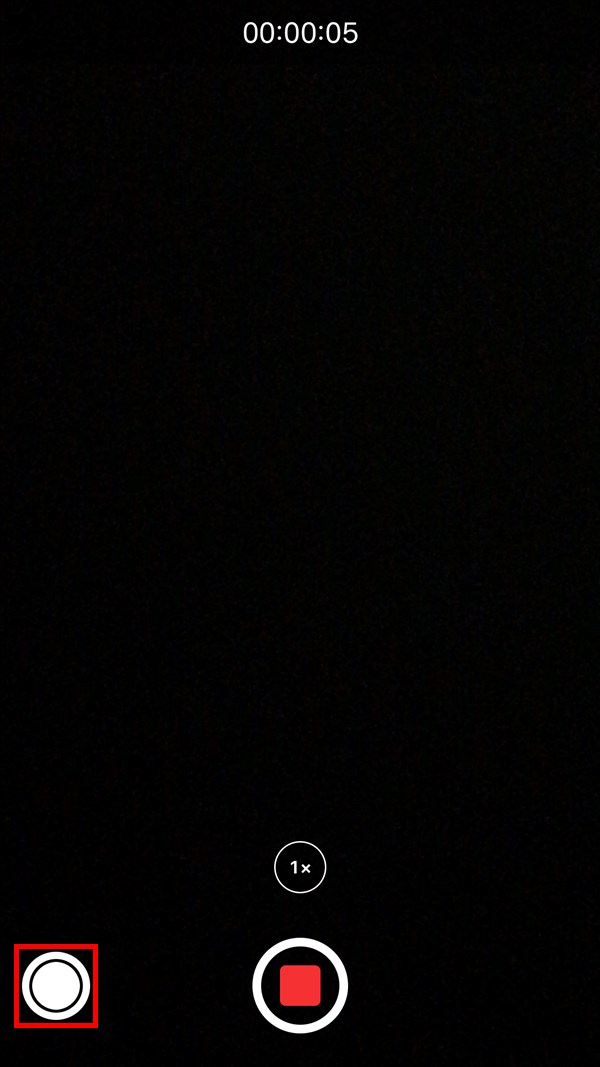
補足・注意点
・録画中に撮影した写真は、「写真」モードで写真を撮影するのとは違い、録画中の動画の一コマを切り取ったものだと思われます。
・そのため、無音で撮影できますが、撮影された写真の解像度は「ビデオ撮影」の解像度によって異なります。
動画の解像度/フレームレートごとの写真の解像度を調べてみた
試しに、動画の解像度/フレームレートの設定を変えて、それぞれの録画中に撮影した写真の解像度とファイル容量を調べてみました。
※「ホーム」-「設定」-「カメラ」-「ビデオ撮影」画面で解像度/フレームレートを変更しました。
※下記の解像度は、iPhone 7 Plus(iOS 13.3)で設定可能な値です。
720p HD/30 fps(フレーム幅1280 フレーム高720)
904KB
1920×3412
1080p HD/30 fps(フレーム幅1920 フレーム高1080)
960KB
2304×4096
1080p HD/60 fps(フレーム幅1920 フレーム高1080)
851KB
1920×3412
4K/30 fps(フレーム幅3840 フレーム高2160)
663KB
2160×3840
普通の「写真」モードで撮影
1.42MB
3024×4032
結果を見ると、2番目と3番目の「1080p」は写真も同じ解像度になると思っていたのですが、違いました。
1番目と3番目が同じ解像度(1920×3412)になっています。